FIX: “Jūsu dators ir bloķēts”, Windows 10 sarkanā ekrāna brīdinājums
Ja tikko esat saņēmis sarkano ekrānu “ Jūsu dators ir bloķēts ”, bet, atverot savu tīmekļa pārlūkprogrammu, tas nozīmē, ka scammer parāda viltus brīdinājumus, lai jūs iebiedētu. Mērķis, protams, ir, lai jūs izsauktu numuru, kas parādīts ekrānā, vai pārliecināt jūs iegādāties īpašu programmu, kas var vēl vairāk aizsargāt jūsu identitāti, datus un tiešsaistes profilu.
Nu, kā jau minēts, tas ir scam, maldinošs brīdinājums, kas nav saistīts ar Microsoft vai kādu citu OEM. Ziņojumam “Jūsu dators ir bloķēts” parasti tiek pievienots sarkans ekrāns, kas atspējo tīmekļa pārlūkprogrammas lietotāja interfeisu. Tātad, jūs varētu domāt, ka viss ir patiešām bloķēts un ka jūsu dators un jūsu informācija ir apdraudēta.
Saņemot šo viltoto sarkano ekrānu, ir svarīgi palikt mierīgi. Nelietojiet neko lejupielādēt un neizpildiet šajā lapā norādītās instrukcijas. Jums vajadzētu būt skaidram, ka, visticamāk, jūsu dators nav inficēts. Tomēr, atkarībā no tā, ko jūs izvēlaties darīt tālāk, jums var rasties sarežģītākas problēmas. Tātad, šeit ir tas, kas jums jādara, lai gudri rīkotos ar šo situāciju.
“Jūsu dators ir bloķēts”
- Aizveriet tīmekļa pārlūkprogrammu
- Ievadiet drošo režīmu un veiciet pilnu sistēmas skenēšanu
- Instalējiet un palaist papildu pretvīrusu programmu
1. Mēģiniet aizvērt tīmekļa pārlūkprogrammu
Parasti, ja jūsu Windows 10 sistēma nav inficēta, jūs varat viegli atrisināt sarkano ekrānu scam, aizverot pārlūku - vienkārši noklikšķiniet uz ikonas "x". Pēc tam restartējiet tīmekļa pārlūkprogrammas lietotni un, ja viss darbojas normāli, jūs esat droši. Protams, mēģiniet izvairīties no lapas, kas parādīja, ka brīdinājums par jūsu datoru ir bloķēts, jo no turienes jūs varat saņemt ļaunprātīgu programmatūru vai citu kaitīgu programmatūru.
Beigt visus procesus, kas varētu būt saistīti ar tīmekļa lapu vai lietotni, kas sākotnēji izraisīja sarkano ekrānu “Jūsu dators ir bloķēts”.
Ja pārlūkprogramma atver to pašu sarkano ekrānu, tad jāievada uzdevumu pārvaldnieks un jāpārtrauc no tā saistītie procesi - tas pats jāpiemēro, ja nevarat aizvērt tīmekļa lapu, noklikšķinot uz ikonas "x". Tātad, nospiediet Ctrl + Alt + Del tastatūras hotkeys un sasniegt Task Manager .
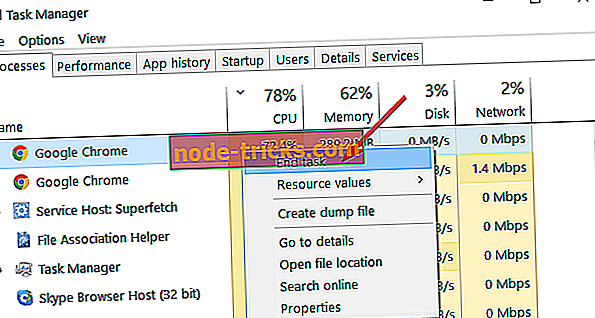
Pārslēdzieties uz cilni Procesi un pārtrauciet jebkuru procesu, kas varētu būt saistīts ar jūsu pārlūkprogrammu vai ar dīvainu lietotni vai programmu, kas varētu radīt risku jūsu datoram. Cerams, ka galu galā jūs varēsiet izmantot tīmekļa pārlūkošanas dzinēju, neradot papildu problēmas.
Gadījumā, ja jūs vēlaties būt drošs, kamēr sērfojat internetā, jums būs nepieciešams iegūt pilnvērtīgu rīku tīkla drošībai. Instalējiet tagad Cyberghost VPN un nodrošiniet sevi. Tā aizsargā jūsu datoru no uzbrukumiem pārlūkošanas laikā, maskē jūsu IP adresi un bloķē visu nevēlamo piekļuvi.
2. Ievadiet drošo režīmu un veiciet pilnu sistēmas skenēšanu
Pat pēc veiksmīgas tīmekļa pārlūkprogrammas slēgšanas jums vēl ir jāpārbauda jūsu Windows 10 sistēma, lai būtu 100% pārliecināts, ka jums nav nekādu ļaunprātīgu kodu no šīs viltotās sarkanā ekrāna lapas. Labākais veids, kā to izdarīt, ir veikt padziļinātu pretvīrusu skenēšanu:
- Ievadiet datoru drošajā režīmā - drošajā režīmā visas trešās puses lietotnes un procesi pēc noklusējuma ir atspējoti.
- Lai sasniegtu drošu režīmu, nospiediet Win + R tastatūras karstos taustiņus un Run lodziņā ievadiet ' msconfig '; pēc tam no sistēmas konfigurācijas slēdža uz Boot cilni un sadaļā Boot options pārbaudiet Safe Boot; kad esat pabeidzis, saglabājiet izmaiņas un pārstartējiet datoru.
- Tagad, kad ir sasniegts drošais režīms, varat palaist īpašu skenēšanu, palaižot savu iecienītāko pretvīrusu programmu - es iesaku izmantot konkrētu programmatūru, nevis iebūvēto Windows Defender platformu.
- Ja pretvīrusu sistēma atrod visus inficētos failus, pārliecinieties, ka tos noņemat no sava datora.
- Galu galā, restartējiet datoru Windows režīmā.
3. Instalējiet un palaist papildu pretvīrusu programmu
Mēs arī iesakām instalēt un palaist pretvīrusu programmu. Jums tas jādara pat pēc iepriekšējās šīs rokasgrāmatas sadaļas piemērošanas, jo dažreiz regulāri antivīrusu programmas nevar noteikt noteiktus ļaunprātīgas programmatūras paketes. Tātad, šajā ziņā jūs varat izvēlēties izmantot Malwarebytes - jūs varat lejupielādēt antimalware programmu no šejienes. Vēlreiz izvēlaties veikt pilnu sistēmas skenēšanu, lai pārliecinātos, ka viss ir drošs un drošs.
Secinājums
Microsoft neuzrāda sarkano ekrānu “Jūsu dators ir bloķēts”. Tas ir scam, viltus paziņojums, kas mēģina jūs pievērsties noteiktu programmu iegādei vai ļaunprātīgu failu lejupielādei.
Tādējādi, lai izvairītos no šādām nepatīkamām situācijām, jums vienmēr vajadzētu izmantot īpašu drošības risinājumu. Varat paļauties uz Windows Defender, bet, ja vēlaties izmantot sarežģītāku antivīrusu rīku, mēs iesakām instalēt trešās puses pretvīrusu risinājumu, kas ietver tiešsaistes aizsardzības līdzekļus. Pārvietojieties tikai uz tīmekļa vietnēm, kuras varat uzticēties, un neielādējiet nekādus aizdomīgus failus.






![BAD POOL HEADER kļūda operētājsistēmā Windows 10 [FULL FIX]](https://node-tricks.com/img/fix/528/bad-pool-header-error-windows-10-9.jpg)

